Come salvare un video su Plex per una successiva visualizzazione

Plex Media Center ha una funzione comoda (ma spesso trascurata) che rende praticamente impossibile salvare un video che si trova sul Web per dopo visualizzazione dal comfort del tuo divano. Diamo un'occhiata a come inviare facilmente video alla coda di Watch Later.
CORRELATI: Come configurare Plex (e guardare i tuoi film su qualsiasi dispositivo)
Se sei come noi, vieni attraverso tonnellate di video clip interessanti per tutta la settimana, ma non in momenti convenienti per guardarli. Non sarebbe bello se potessi salvare quei video da guardare in un momento migliore e in un posto migliore, come dopo il lavoro a casa sul tuo grande schermo TV? Fortunatamente con la coda "Guarda più tardi" di Plex Media Center, puoi facilmente trasferire i link video a Plex per una successiva visualizzazione.
Ora quando il tuo amico pubblica un link a un documentario interessante che al momento non ha tempo per siediti e guarda, non devi preoccuparti di dimenticarlo. Puoi semplicemente inviarlo a Plex e guardarlo in un secondo momento.
Tutto ciò di cui hai bisogno è integrato direttamente nel tuo sistema Plex, l'unico prerequisito per seguire il tutorial oggi è che hai installato e configurato Plex Media Center e di avere un browser Web o un client di posta elettronica (per sfruttare i due modi per inviare collegamenti alla coda di Watch Later).
Prima di procedere, è necessario prestare attenzione a un solo avvertimento. La coda di Watch Later funziona con dozzine e dozzine di siti di video come YouTube, Vimeo, VEVO e siti di notizie importanti come NBC, PBS e altro, ma non funzionerà su siti che richiedono l'accesso con un abbonamento come Netflix , HBO GO o Amazon Prime Video.
Come configurare la funzione di visualizzazione successiva di Plex
C'è una piccola quantità di lavoro di preparazione per far funzionare la coda di Watch tardi, ma non dovrebbe richiedere più di pochi minuti. Prima di iniziare a utilizzare la coda Guarda più tardi, è necessario configurare i due metodi che è possibile utilizzare per inviare file alla coda: il bookmarklet "Plex It!" E l'indirizzo di posta personale della coda Plex.
Bookmarklets, per il non familiare , sono piccoli pezzi di codice JavaScript confezionati all'interno di un segnalibro del browser Web che ti consente di eseguire pratici estensioni del browser come trucchi senza l'ingombro e il sovraccarico di un'estensione completa del browser; per saperne di più, consulta la nostra guida qui.
Innanzitutto, collega il tuo Plex Media Center tramite l'interfaccia web. Seleziona "Guarda più tardi" dalla barra di navigazione a sinistra, situata sotto il sottotitolo "Contenuti online".

In questo momento, la coda Guarda più tardi sembra un po 'spoglia, poiché non hai iniziato a usarlo. Cerca l'icona con il punto interrogativo accanto al testo "Guarda più tardi" nella parte superiore dello schermo.
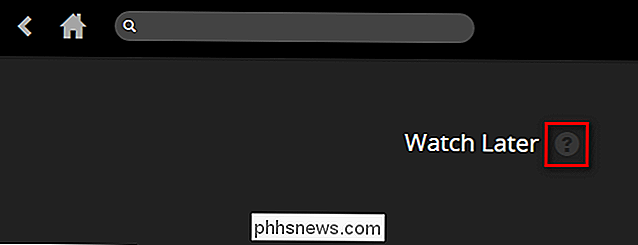
Quando fai clic sull'icona, vedrai le istruzioni su come aggiungere video dal tuo browser nella parte superiore del pagina. Ci sarà un grande pulsante arancione con l'etichetta "PLEX IT!". Fai clic su questo pulsante e trascina il pulsante sulla barra degli strumenti del browser Web.
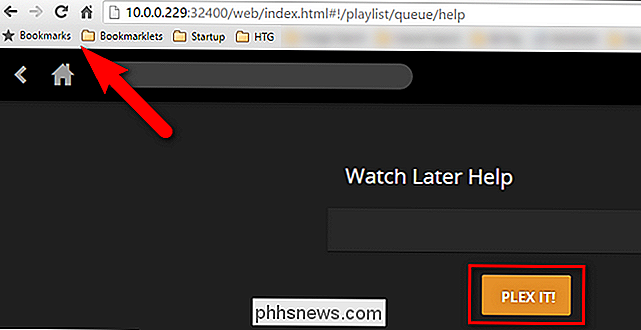
A questo punto, ora dovresti avere un bookmarklet sulla barra degli strumenti, in questo modo:
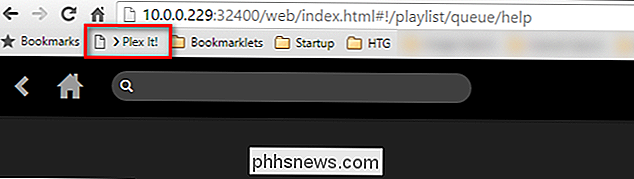
Prima di lasciare la pagina di aiuto per Guarda più tardi coda, abbiamo ancora un compito. Scorri la pagina fino a visualizzare la sezione "Aggiungi video per email". Lì troverai un indirizzo e-mail lungo, come quello qui sotto.
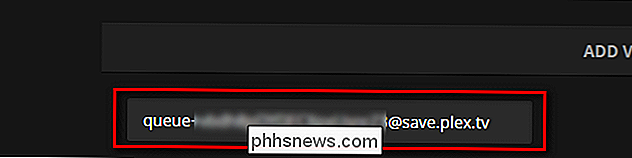
Questo indirizzo, composto dalla parola "coda" seguita da una lunga stringa o da lettere e numeri casuali e dal dominio "save.plex.tv", è l'indirizzo e-mail univoco della coda di Watch Later. Ti consigliamo vivamente di inserire un indirizzo nella tua casella di posta elettronica per questo indirizzo e di assegnare un nome facile da ricordare ad esso, come "Plex Queue" o "Guarda più tardi".
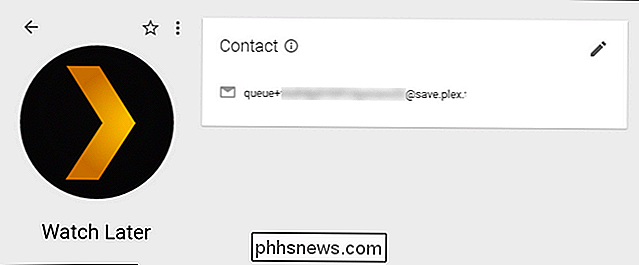
Se sei un follower per completezza come siamo, e vogliamo un logo Plex per la tua lista di contatti, puoi aggirare il loro logo qui come abbiamo fatto.
Come inviare un video alla tua coda
A questo punto, hai impostato tutto in modo che il tuo Plex La coda di Media Center Watch Late è attiva e funzionante. Devi solo iniziare a inviare video per popolarlo. Fare ciò è banalmente semplice, e siamo sicuri che ti ritroverai a utilizzare la funzione tutto il tempo ora che è stata configurata.
Quando navighi sul Web, puoi utilizzare Plex It! bookmarklet per aggiungere video alla pagina che stai visitando in coda. Diciamo, ad esempio, che un tuo amico pubblica questo interessante video del linguista Marc Okrand che parla di come ha creato le lingue Klingon e Vulcan per l'universo Star Trek e ti piacerebbe vederlo più tardi.
Per fare ciò, devi semplicemente fare clic sul bookmarklet "Plex It!". Subito dopo, la barra laterale del bookmarklet Plex apparirà sul lato sinistro dello schermo e inizierà la ricerca di un video sulla pagina. Dopo averlo trovato, lo aggiungerà automaticamente alla coda di Watch Later.
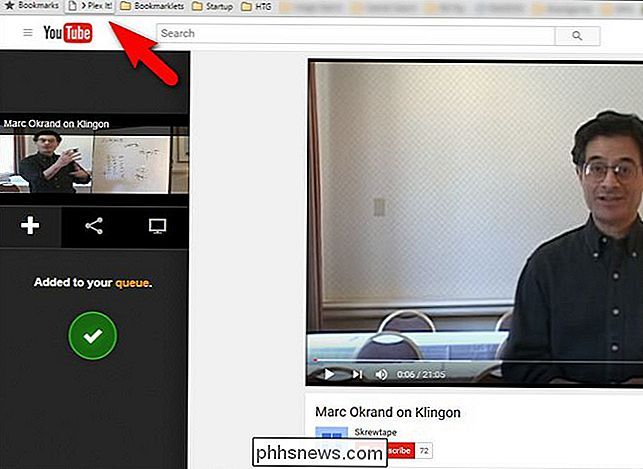
Cosa succede se non sei al tuo normale browser Web e non hai a portata di mano il bookmarklet? Ecco dove la funzione di posta elettronica si rivela particolarmente utile. Se ti trovi sul tuo telefono, ad esempio, puoi semplicemente fare clic sul pulsante di condivisione e inviare via email il link al tuo indirizzo email Plex Queue.
Supponiamo che tu abbia trovato questo video sulla storia del quadrante Alpha in Star Trek utilizzando l'app YouTube per dispositivi mobili e vorresti vederlo in seguito. Devi solo toccare il pulsante di condivisione e selezionare il tuo client di posta elettronica preferito, come mostrato di seguito.
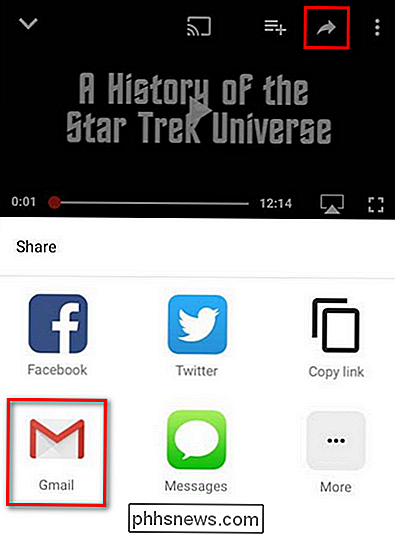
Quindi è solo questione di digitare il soprannome che hai creato per il tuo contatto Plex (ad esempio "Guarda più tardi") e puoi invia la clip direttamente alla tua coda.
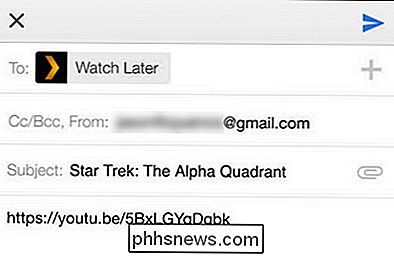
L'unico modo in cui potrebbe essere più semplice è se puoi inviare i clip solo con il pensiero. (Che, tuttavia, è un tutorial per una data molto più lontana in futuro.)
Come guardare i video nella tua coda
Ora che abbiamo inviato due video alla coda, diamo un'occhiata a cosa sembra la coda.
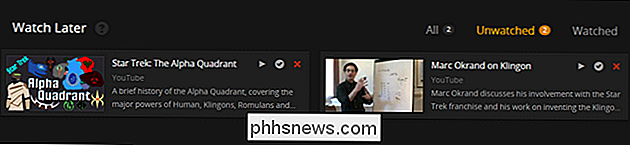
Le cose ora sembrano un po 'più vissute. Vediamo i due video e le schede di navigazione nell'angolo in alto a destra hanno più informazioni: la scheda Tutte ha un "2" accanto ad essa, che indica quanti video totali ci sono, la scheda "Unwatched" ha anche un 2, e la scheda "Guardato" non ha marker perché non abbiamo guardato nessuno dei nostri video.
Da qui puoi fare clic sulla miniatura del video per ottenere ulteriori informazioni, ad esempio:
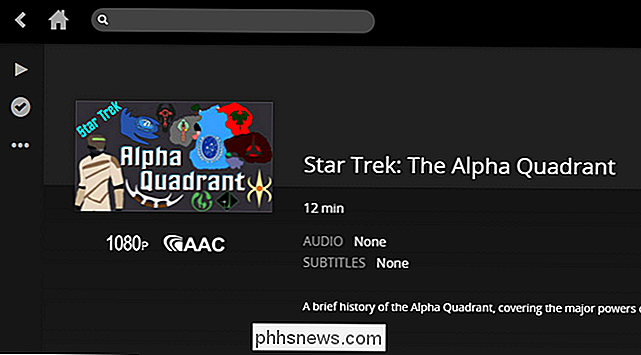
Oppure, dalla coda principale , puoi fare clic sui pulsanti piccoli play, contrassegnati come guardati o Elimina per interagire immediatamente con il clip.
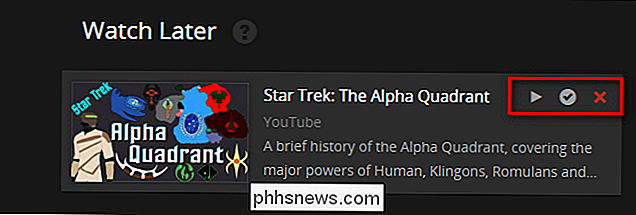
Da qui puoi guardare i video direttamente dal tuo browser, inviarlo dal tuo browser a un Chromecast o sfogliare l'orologio successivamente accodati direttamente dai client Plex come quelli che si trovano in varie Smart TV.
Questo è tutto ciò che c'è da fare. Con un po 'di lavoro di preparazione puoi configurare il tuo Plex Media Server per sorseggiare tutti quei fantastici video che trovi mentre vaghi sul web, quindi sederti e goderteli comodamente dal tuo divano.

Come riparare i problemi del disco e del file system sul Mac
Le versioni moderne di Mac OS X non richiedono più la riparazione delle autorizzazioni del disco. Tuttavia, non è l'unico problema che può verificarsi con un disco o un file system. Mac OS X contiene una varietà di strumenti per riparare errori del disco, delle partizioni e del file system. Queste opzioni funzionano come chkdsk su Windows, controllando gli errori del disco e del file system e riparandoli.

Come firmare documenti e contrassegnare allegati in iOS Mail
A partire da Mac OS X Yosemite, è possibile contrassegnare allegati e-mail, inclusi file PDF e file immagine, in Apple Mail sul Mac , rendendo Mail una potente app di produttività. Ora, questa funzione è disponibile anche nell'app iOS Mail. Ciò significa che puoi aggiungere la tua firma a un documento, prendere appunti su un documento o un'immagine e segnare altrimenti il file come preferisci: tutto all'interno di Mail app.



